iTunesのファイルを外付けドライブに移動して、ハードディスクのスペースを拡大しよう!
① iTunesデータの保有場所
まずは移行させる元データである「iTunesデータ」を見つけましょう。
Finderを開き、「Macintosh HD」→「ユーザ」→「(ユーザー名)」→「ミュージック」の中に、「iTunes」フォルダがあります。これが目的のファイル。
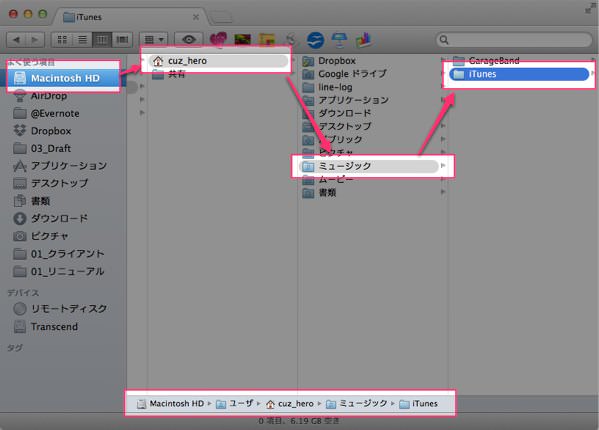
② iTunesデータを外付けHDDにコピー
該当するファイル「iTunes」を見つけたら、それをそのまま外付けHDDにドラッグ&ドロップしてコピーします。
基本的にはコピーになりますので、元データであるパソコン本体内の「iTunesフォルダ」は、後々削除しておきましょう。そうでないと、せっかく外付けHDDに移したのに、パソコンの容量を圧迫したままになってしまいます。
③ optionキーを押しながらiTunesを起動
次にiTunesを開くのですが、optionキーを押しながらiTunesを起動させてください。
そのままiTunesを起動しても、PC本体のデータを読み込んでしまいます。今回は外付けHDDにコピーしたデータを読み込んで欲しいので、その読み込み先の変更が必要になるんです。
optionキーを押しながらiTunesを起動すると、iTunesライブラリの選択画面が表示されます。「ライブラリを選択…」を選び、コピーした外付けHDDのフォルダを指定しましょう。
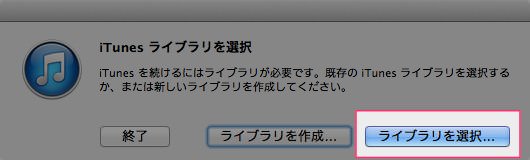
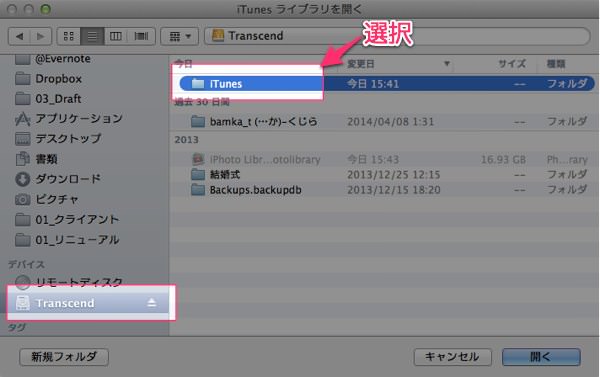
これで完了です。ちゃんとデータを読み込んでいるかどうか、音楽を再生してみれば分かると思います。
0 件のコメント:
コメントを投稿